Pentingnya Mengajarkan Literasi Digital Pada Anak Sejak Dini


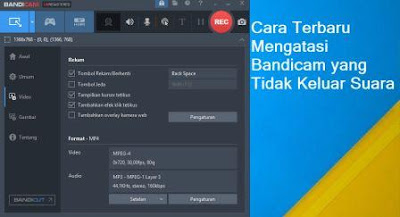
Bandicam Tidak Keluar Suara - Bandicam merupakan sebuah aplikasi yang memungkinkan kita untuk melakukan rekam layar sekaligus mereka wajah dan suara kita secara real time. Maksud dari merekam secara real time ini adalah saat kita mengaktikan aplikasi tersebut, otomatis kamera akan mereka kita dalam waktu yang bersamaan. Semua gerakan mulut atau gerakan badan akan terekam secara langsung. Jadi, dengan menggunakan bandicam ini kita tidak perlu banyak pengeditan karena video sudah terekam disaat yang sama.
Bandicam ini termasuk program rekam layar yang sering direkomendasikan oleh orang-orang yang sudah berpengalaman dalam bidang teknologi. Ini disebabkan karena performa video yang dihasilkan sangat bagus dan jernih, serta ukurannya juga tidak terlalu berat untuk dipasang di Laptop. Bandicam hanya bisa digunakan di PC, jika kamu ingin merekam layar di handphone tidak bisa menggunakan bandicam.
Dua hal yang sangat penting dalam menciptakan rekaman video adalah kejernihan video dan kebersihan suara yang dihasilkan. Dua hal penting ini bisa didapatkan ketika kita menggunakan bandicam, tapi dalam penerapannya masih kita temukan kesalahan. Terkadang hasil rekaman tidak mengeluarkan suara atau suara yang dihasilkan tidak jernih, berikut ini telah disajikan petunjuk untuk mengatasinya.
Saat melakukan rekaman presentasi dengan Bandicam, ada kalanya suara tidak muncul saat kita memutar rekaman. Untuk mengatasinya kita bisa melakukan setelan seperti yang dijelaskan di bawah ini
1. buka aplikasi bandicam yang sudah terpasang di Laptop
2. setelah sampai di tampilan awal, Klik ikon speaker yang ada di atas
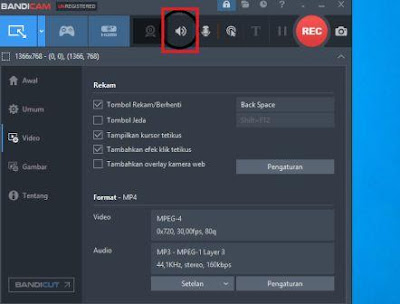
3. maka akan tampil pengaturan seperti ini. untuk memunculkan suara saat merekam, ikuti pengaturan pada gambar di bawah ini. pastikan jangan sampai ada pengaturan yang tertinggal.
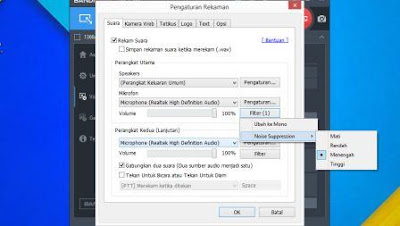
4. pada gambar di atas kita sedang berada di menu settingan rekaman. di bagian paling atas kita dihadapkan pada dua pilihan, yang kita pilih adalah opsi pertama saja yaitu rekam suara. opsi kedua tidak usah dipilih karena akan opsi kedua itu berfungsi untuk memberikan file rekaman suara saja.
5. pada menu "Perangkat Utama" di bagian "speaker" perangkat keluaran umum, karena ini adalah settingan untuk merekam suara dari laptop. contohnya saat kita memutar lagu di laptop, maka lagu itu juga akan terdengar saat kita mulai merekam layar Bandicam.
6. untuk pengaturan mikrofonnya, pilih Microphone (Realtek high definition audio) setelah itu setel filter dengan memilih Mono. selanjutnya, dibawah mono ada pengaturan Noise Suppretion, pilih opsi "menengah"
8. agar video terdengar keras, tingkatkan volume sampai 100%. semakin tinggi volume yang dinaikkan maka semakin jelas pula suara yang dihasilkan
9. Selanjutnya kita beralih ke menu "Perangkat Kedua (Lanjutan)". pengaturannya sama dengan yang di atas yaitu pilih Microphone (Realtek high definition audio), kemudian filternya juga sama yaitu pilih mono dan setelan noisenya pilih off.
10. Langkah terakhir, pastikan semua menu sudah diubah berdasarkan gambar yang sudah saya berikan pada point ke 3. jika sudah, jangan lupa beri tanda centang pada tulisan "Gabungkan dua suara (Gabungkan dua sumber audio menjadi satu), opsi kedua tidak perlu dipilih
11. Klik kolom "oke" jika semua setelan sudah benar.
12. Mulailah merekam video dan lihat perbedaannya, hasil rekaman yang tadinya tidak mengeluarkan suara menjadi bersuara ketika kita memulai rekaman.
Hal berikutnya yang tidak boleh diremehkan adalah resolusi video. Video yang jernih akan membuat membuat penonton nyaman melihat video tersebut, dengan tampilan video yang jernih kamu akan dianggap lebih profesional karena telah mempersiapkan segalanya dengan matang.
Setelah berhasil mengatasi masalah video tidak mengeluarkan suara menjadi bersuara, langkah selanjutnya yang akan kita mulai lakukan rekam video. Setelah merekam ternyata video yang dihasilkan tidak bersih karena ukuran resolusinya sangat kecil, untuk mengatasi hal ini terulang kembali, lakukan tahapan di bawah ini.
1. Buka aplikasi bandicam di PC
2. Pada halaman depan di bagian kiri, terdapat lima menu utama yaitu awal, umum, video, gambar, dan tentang. Pilih menu ketiga, yaitu video
3. Dalam menu video inilah kita akan melakukan pengaturan untuk resolusi. Selanjutnya pilih kolom "pengaturan" yang berada dalam submenu format. Perhatikan lingkaran merah pada gambar di bawah
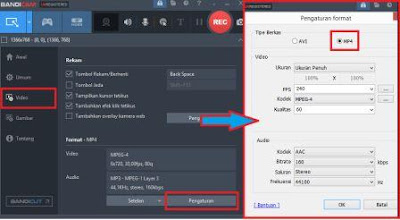
4. Untuk pengaturan format, Tipe Berkasnya pilih MP4.
5. Format videonya pilih ukuran penuh, ukuran penuh ini berguna untuk mereka semua hal sesuai dengan ukuran layar laptop mu, jadi tidak ada yang video yang terpotong.
6. Untuk FPS nya pilih ukuran tinggi yaitu 240 agar video yang dihasilkan semakin berkualitas. Tambahan informasi, FPS adalah jumlah frame yang direkam per detik, setelah bawaan laptop mengatur FPS dengan ukuran 30. Jika ukurannya dinaikkan maka kejernihan video akan semakin bertambah.
7. Selanjutnya setelah kodek, pilik kodek MPEG-4. Bagi yang belum tau, kodek merupakan perangkat lunak yang memproses video saat direkam. Untuk kualitas cukup 60 saja, jangan terlalu tinggi.
8. Selanjutnya pada kolom audio, kodeknya pilih AAC dan setelan di bawahnya biarkan saja mengikuti pengaturan dari komputer.
9. Jika semuanya telah selesai disetel, pilih kolom "oke", dan mulai merekam. Jika menurut kamu video tersebut belum sempurna, silahkan edit kembali video tersebut dengan menggunakan aplikasi edit video di PC.
Kejernihan suara dan video hasil rekaman sangat berpengaruh terhadap kualitas dari video yang sedang kita sajikan. Jika suara tidak keluar saat kita melakukan rekaman di bandicam, itu bukan masalah yang berat, Selalu ada cara untuk mengatasinya salah satu caranya yaitu seperti yang sudah tertera di atas. Selain itu, kejernihan video juga sangat penting, video dengan resolusi tinggi akan menampilkan tayangan yang jernih. Jika kamu berniat untuk membagikannya ke sosial media atau ke sebuah platform streaming video, maka sebaiknya kualitas video harus diperhatikan. Bagikan tutorial diatas pada temen-temanmu, dan jangan lupa tulis tanggapan di kolom komentar.
Comments
Post a Comment